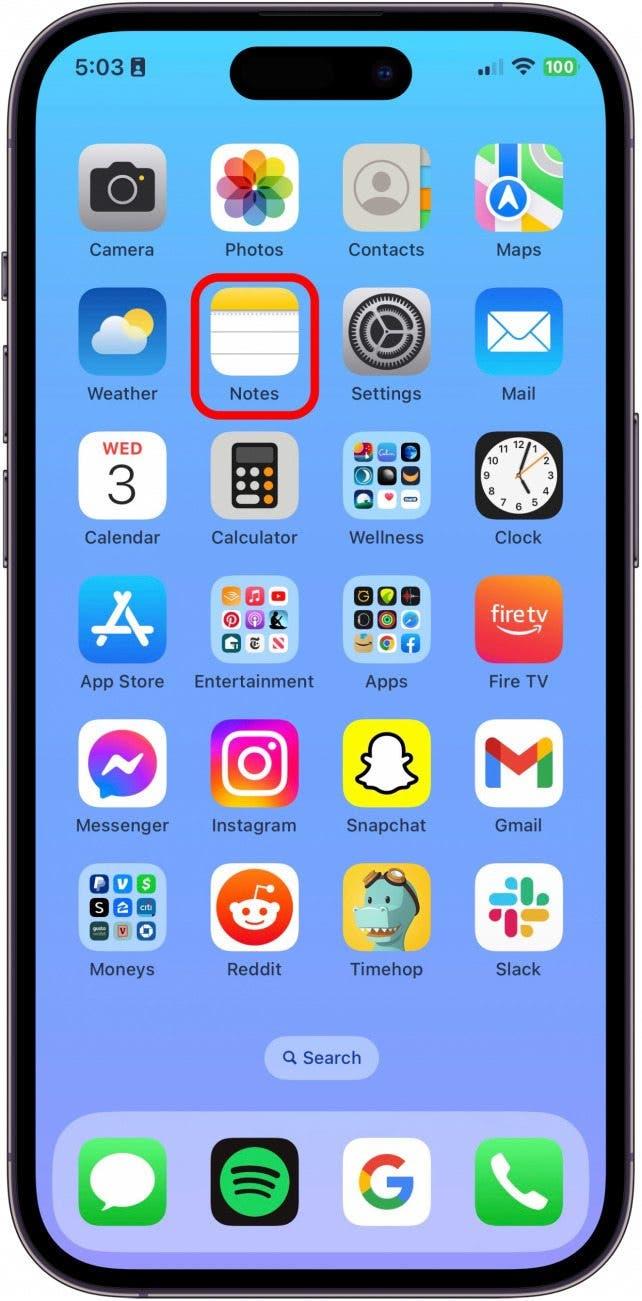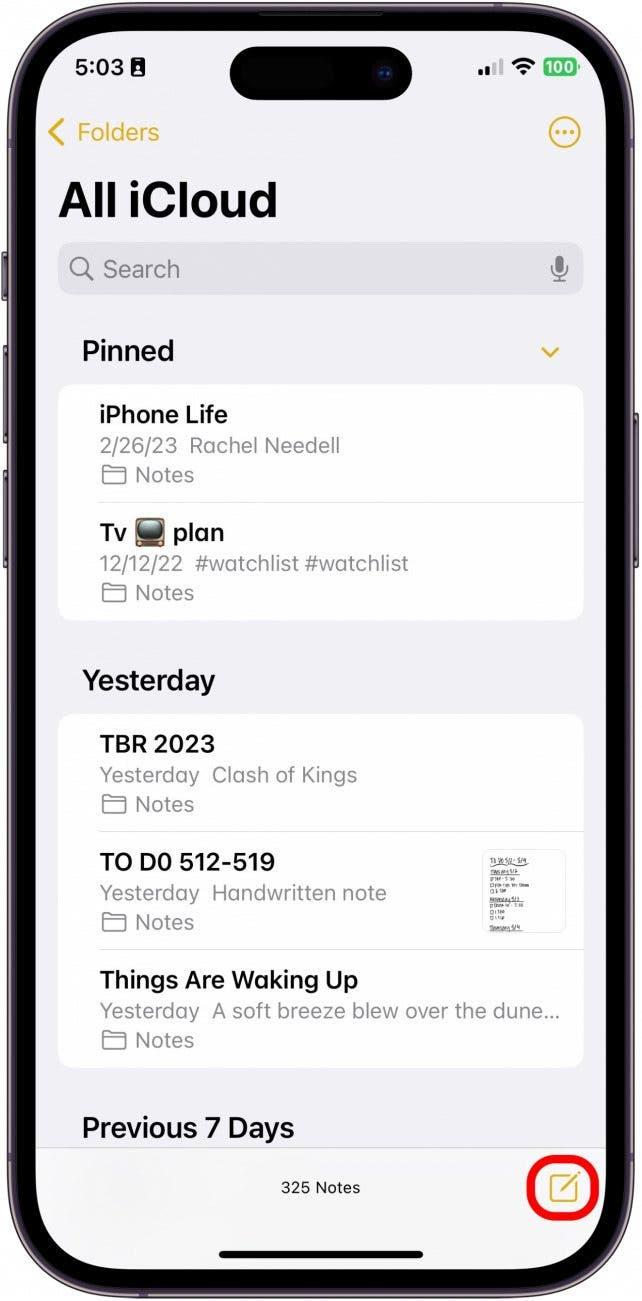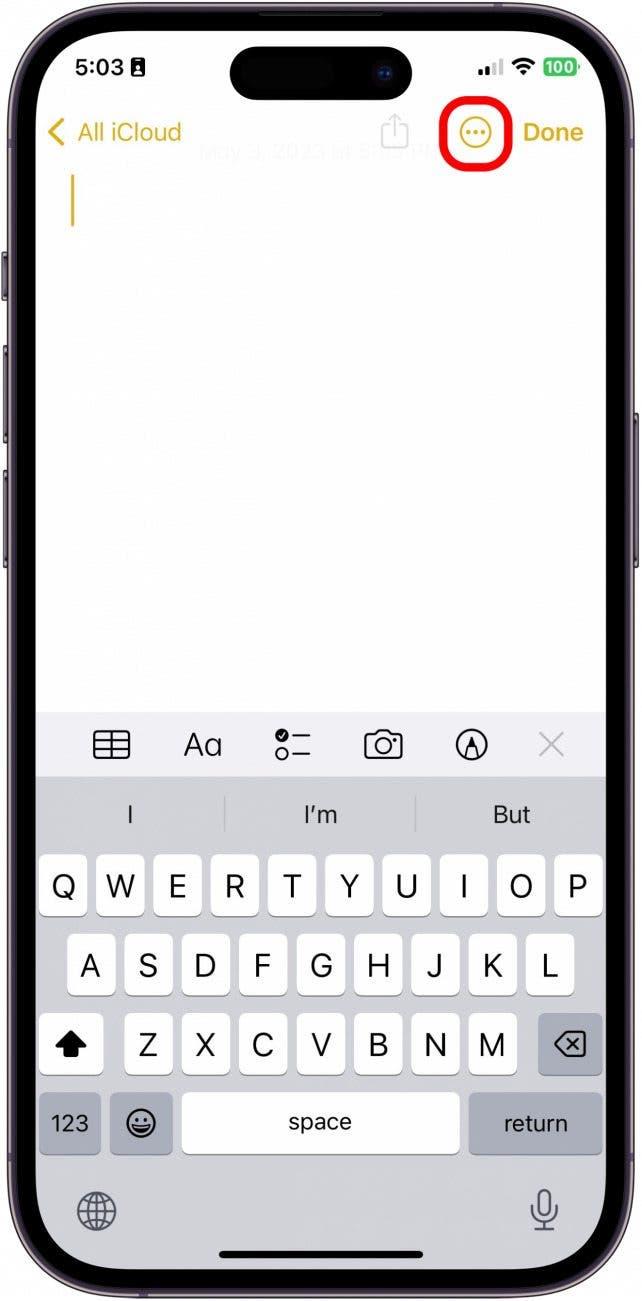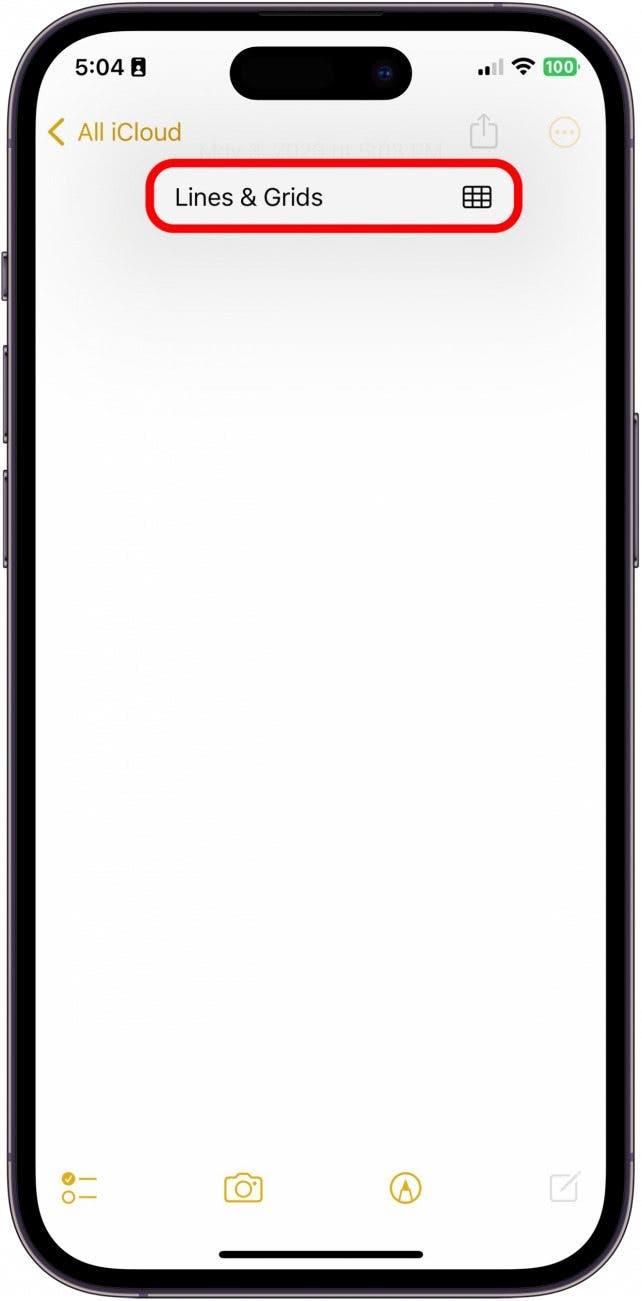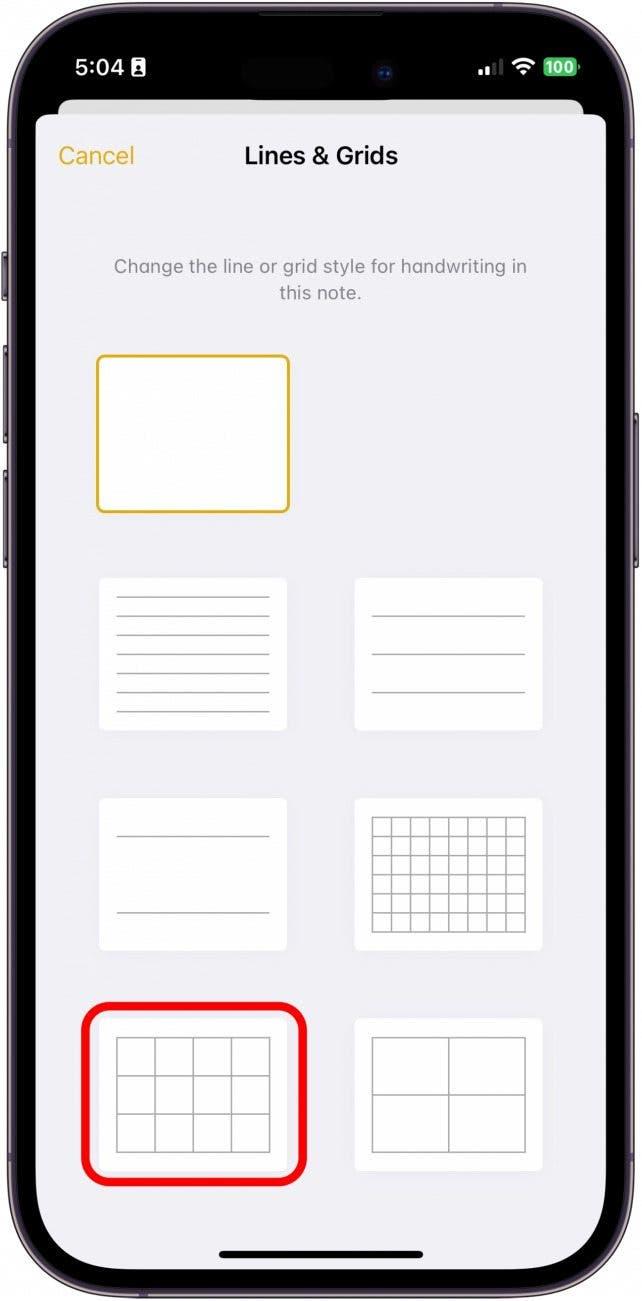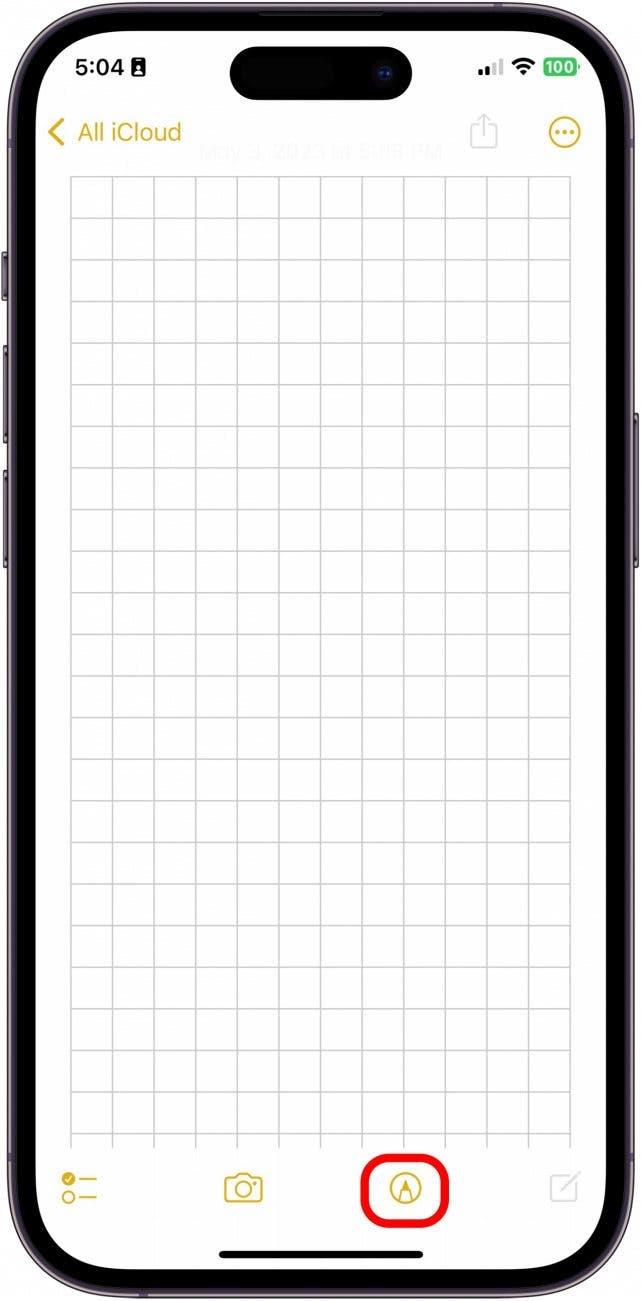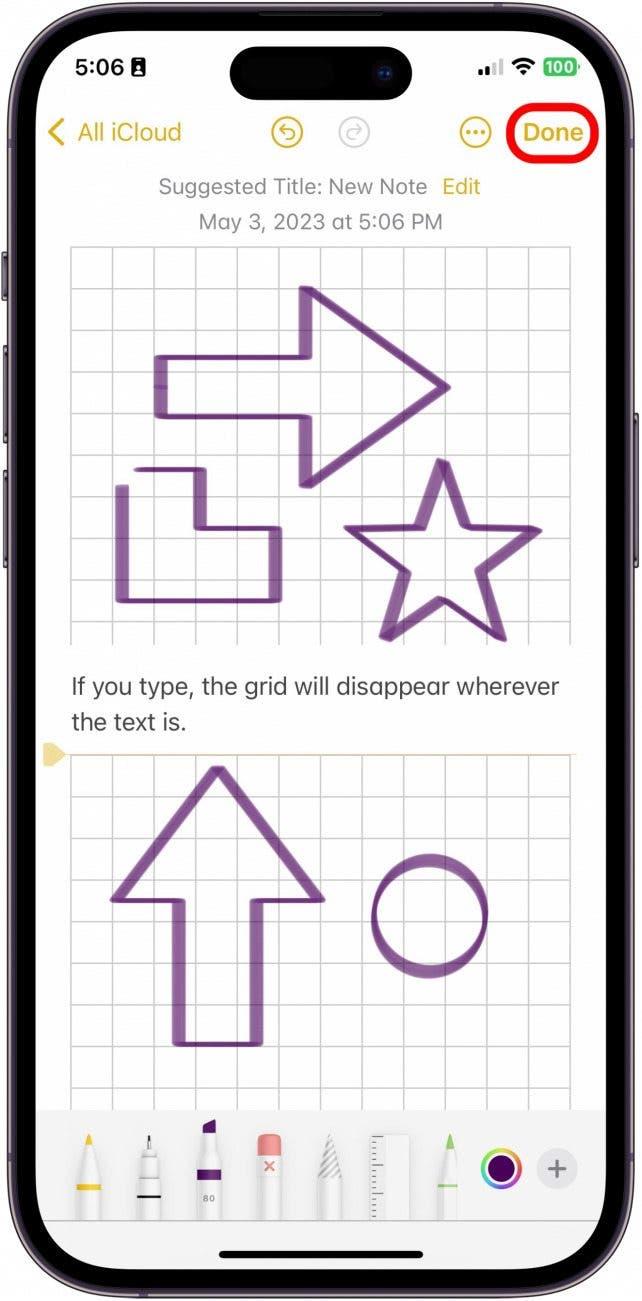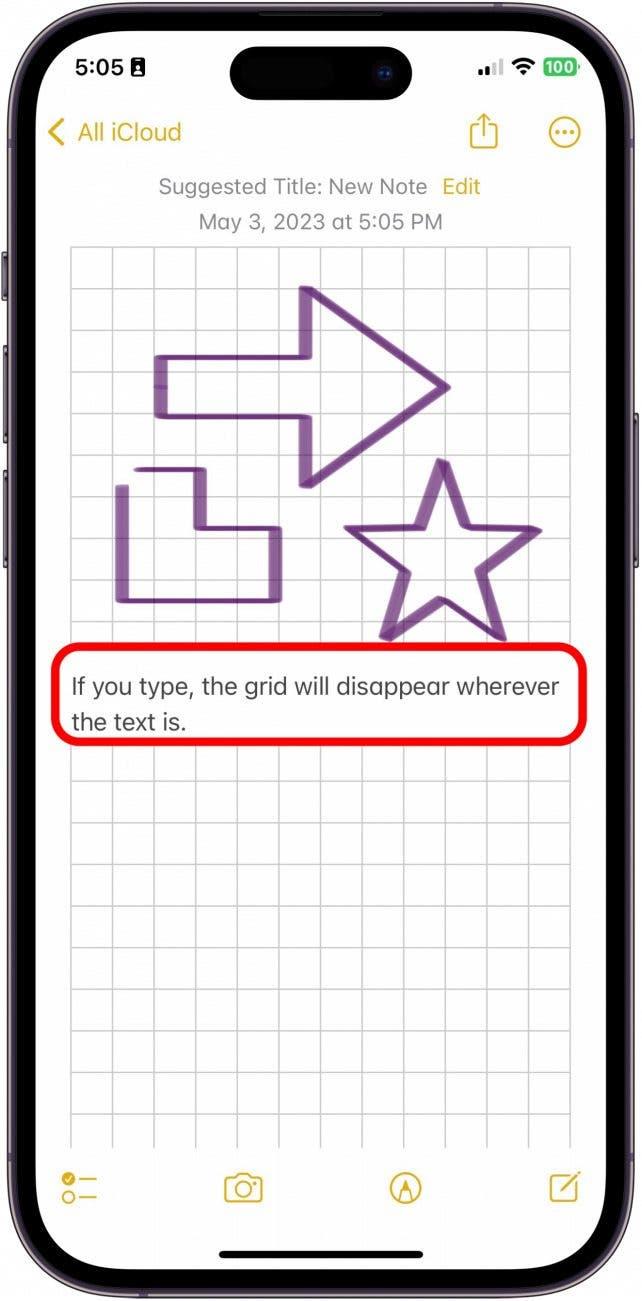فقط عندما تعتقد أن تطبيق Notes لا يمكن أن يتحسن ، تتعلم أنه يمكنك بالفعل تحويل الملاحظة إلى ورق الرسم البياني ، أو إنشاء خطوط متباعدة بالتساوي تساعدك على الحفاظ على الكتابة المباشرة. هذه نصيحة مفيدة للغاية ، خاصة إذا كنت تعرض مشكلة في الرياضيات أو ترغب ببساطة في تدوين ملاحظات مكتوبة بخط اليد على بعض الورق المبطن. يمكن لتطبيق Notes أن يفعل كل شيء! دعنا ندخل في كيفية إضافة خطوط وشبكات إلى الملاحظات.
لماذا ستحب هذه النصيحة
- خذ ملاحظتك من صفحة فارغة إما إلى ورق مربع أو رسم بياني مع هذه الخدعة البسيطة.
- اجعل مخططات الأرضية ، أو رسم مشكلات في الرياضيات ، أو رسم كائنات ثلاثية الأبعاد ، أو الكتابة في خط مستقيم للغاية على تطبيق Notes.
كيفية إنشاء خطوط وشبكات على ملاحظة
ربما كنت تعتقد أن جميع الملاحظات الجديدة في تطبيق Notes تأتي كصفحات فارغة تمامًا ، ولكن يمكنك بالفعل تمكين إعداد وضع رسم بياني أو خطوط متباعدة بالتساوي على الملاحظة. إذا كنت تحب نصائح حول استخدام أجهزة Apple الخاصة بك ، فتأكد من الاشتراك في نصيحة اليوم !
- على جهاز iPhone أو iPad ، افتح تطبيق Notes .

- اضغط على Compose New Note Button .

- اضغط على المزيد من الأيقونة في الجزء العلوي الأيمن.

- اضغط على الخطوط والشبكات .

- من هنا ، يمكنك الاختيار من بين مجموعة متنوعة من خيارات الخط والشبكة. اختر أي واحد يناسب احتياجاتك.

- بعد ذلك ، اضغط على زر الترميز للبدء في الرسم.

- عند الانتهاء من الرسم ، اضغط على تم القيام به .

- يمكنك النقر فوق أي مكان أعلى أو أسفل رسوماتك أو خط اليد للكتابة داخل الملاحظة. ضع في اعتبارك أن الشبكة أو الخطوط التي أضفتها ستختفي حيث يوجد نصك المكتوب.

وهذا هو مدى سهولة إضافة شبكات وخطوط إلى ملاحظاتك في تطبيق Apple Notes. من المهم بالتأكيد أن تتذكر أن هذه ميزة الرسم ، وليس ميزة الكتابة كثيرًا. وبينما يمكنك الكتابة على نفس الملاحظة مع الشبكات والخطوط ، ستتوقف تلك الشبكات والخطوط أينما كتبت النص.